PS给灰暗风景调出亮丽清新效果
- 2021-05-14 11:41:58
- 来源/作者:互联网/佚名
- 己被围观次
许多朋友抱怨拍的照片不好看,其实不是你拍的照片不好看,是你后期没有做到位,所以片子不好看。下面这张照片拍的时候太阳快落了,光线很平,照片灰雾大也不好看。经过处理后就能凑
4.增加反差和层次,执行应用图像,混合模式:线性光,觉得有点过了,把不透明度改为80%

5.进行锐化.用的是自定义锐化

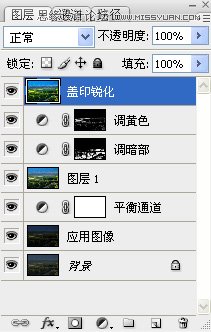
最终效果图

(责任编辑:极限)
*PSjia.COM 倾力出品,转载请注明来自PS家园网(www.psjia.com)
下一篇:PS绘制荷叶上逼真的水滴效果








